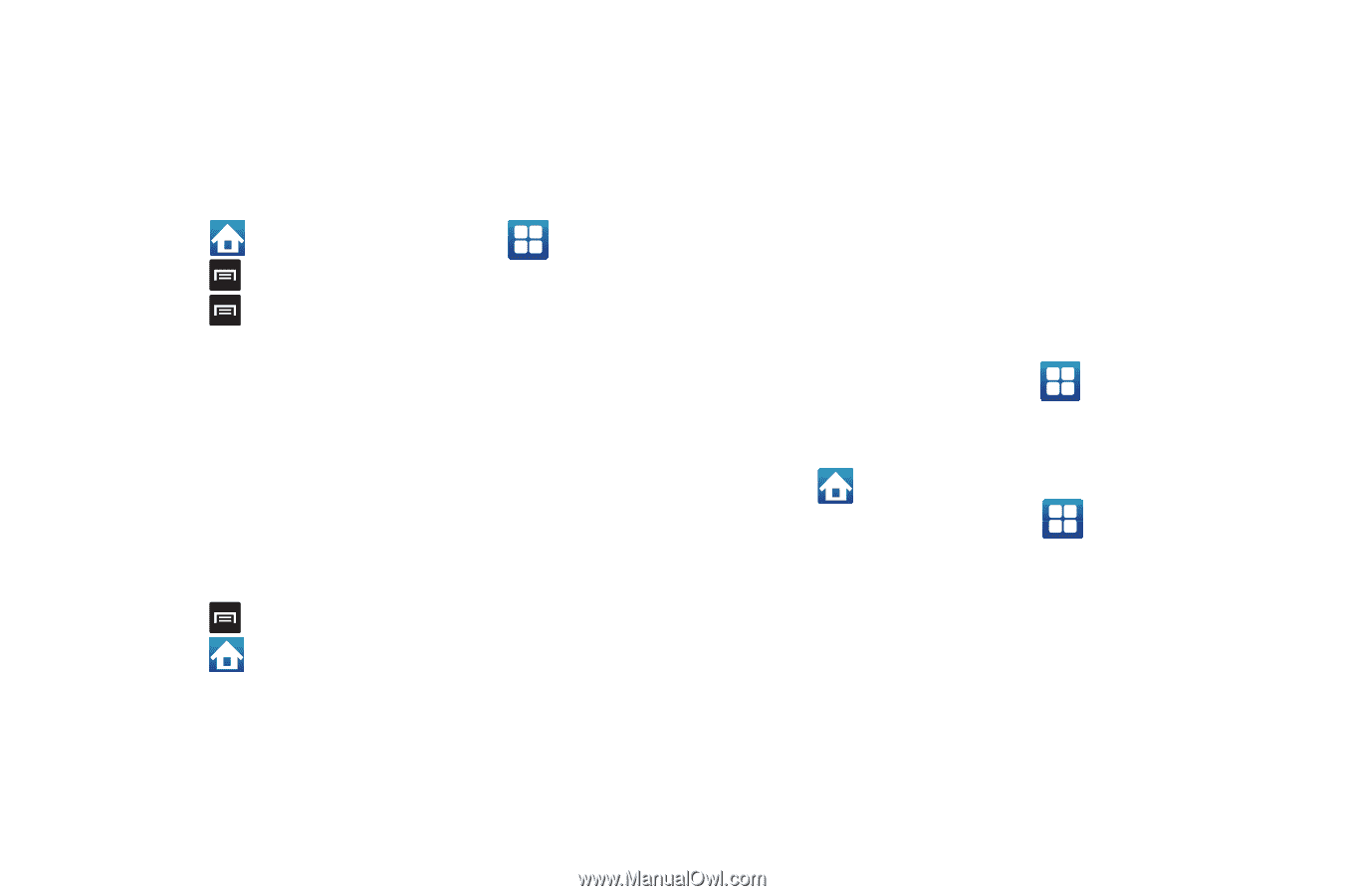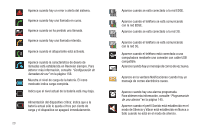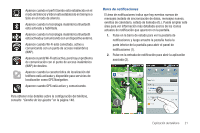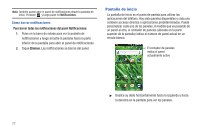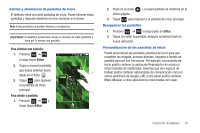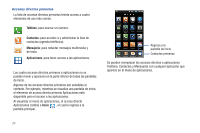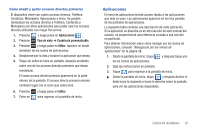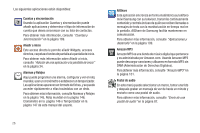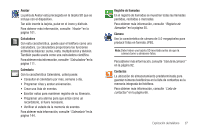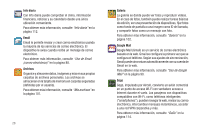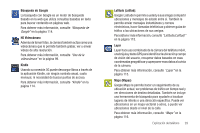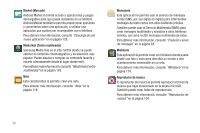Samsung SGH-T959 User Manual (user Manual) (ver.f5) (Spanish) - Page 29
Aplicaciones, Tipo de vista, Cuadrícula personalizable, Editar
 |
UPC - 610214622631
View all Samsung SGH-T959 manuals
Add to My Manuals
Save this manual to your list of manuals |
Page 29 highlights
Cómo añadir y quitar accesos directos primarios El dispositivo viene con cuatro accesos directos: Teléfono, Contactos, Mensajería, Aplicaciones e Inicio. Se pueden reemplazar los accesos directos a Teléfono, Contactos y Mensajería con otras aplicaciones para poder usar los accesos directos utilizados con mayor frecuencia. 1. Presione y luego pulse en Aplicaciones . 2. Presione Tipo de vista ➔ Cuadrícula personalizable. 3. Presione y luego pulse en Editar. Aparece un borde alrededor de los iconos de aplicaciones. 4. Desplácese por la lista y localice la aplicación que desea. 5. Toque sin soltar el icono en pantalla, después arrástrelo sobre uno de los accesos directos primarios que desea reemplazar. El nuevo acceso directo primario aparecerá en la parte inferior de la pantalla. El acceso directo primario anterior cambiará lugar con el icono que seleccionó. 6. Presione 7. Pulse en y luego pulse en Editar. para regresar a la pantalla de inicio. Aplicaciones El menú de aplicaciones brinda acceso rápido a las aplicaciones que más se usan. Las aplicaciones aparecen en los tres paneles de las pantallas de aplicaciones. La siguiente tabla contiene una descripción de cada aplicación. Si la aplicación se describe ya en otra sección de este manual del usuario, se proporcionará una referencia cruzada a esa sección en particular. Para obtener información sobre cómo navegar por los iconos de aplicaciones, consulte "Navegación por los menús de aplicaciones" en la página 38. 1. Desde la pantalla de inicio, toque de los iconos de aplicaciones. y después toque uno 2. Siga las instrucciones en pantalla. 3. Toque para regresar a la pantalla de inicio. ᮣ Desde la pantalla de inicio, toque y después deslice el dedo hacia la izquierda o hacia la derecha sobre la pantalla para ver las aplicaciones disponibles. Explicación del teléfono 25